-
Metode 1. Cadangkan File VMDK dari VM ESXi
-
Metode 2. Ekspor VM ESXi ke Template OVF
-
Metode 3. Cadangkan VM ESXi dengan Vinchin Backup & Recovery
-
Sesuatu yang Sangat Penting untuk Sistem Produksi
-
Bonus: Bagaimana cara cadangkan konfigurasi host ESXi?
-
Ringkasan
Dalam lingkungan IT, perlindungan data sangat penting dan membuat cadangan VM dapat mencegah kehilangan data yang tidak sengaja, sehingga Anda mungkin ingin tahu cara untuk melakukan cadangan pada VM ESXi.
Backup pada mesin virtual sedikit berbeda dari backup pada mesin fisik. Anda dapat membackup mesin virtual seperti yang Anda lakukan pada mesin fisik, misalnya dengan menginstal perangkat lunak backup di dalam tamu atau menyalin file-file penting ke disk eksternal, serta Anda juga dapat membackup tamu dengan cara yang sesuai dengan lingkungan virtual.
VM adalah sebuah folder di dalam datastore sehingga Anda dapat menganggap data VM sebagai banyak file, tetapi di lingkungan virtual, cadangan tamu terpusat pada konsol manajemen seringkali lebih disukai karena Anda juga perlu mempertimbangkan proses pemulihan data.
Metode 1. Cadangkan File VMDK dari VM ESXi
Saat Anda mencadangkan mesin fisik, Anda dapat menyalin beberapa file di partisi, atau bahkan menyalin seluruh hard disk. Di lingkungan virtual, juga mungkin untuk menyimpan seluruh hard disk virtual. Hard disk virtual ada sebagai file dengan format VMDK pada host. Anda dapat menyimpan file .vmdk untuk cadangan data dan aplikasi VM. Ini dapat digunakan untuk mengembalikan VM atau ditambahkan ke VM lainnya.
Anda dapat memeriksa lokasi file .vmdk di vCenter.
1. Temukan VM sasaran di vCenter
2. Klik kanan VM dan pilih Edit Settings
3. Perluas Hard disk lalu Anda dapat menemukan lokasi file .vmdk dari VM
Terdapat juga pilihan untuk langsung menyalin file .vmdk ke datastore lainnya.
1. Masih di vCenter, pilih penyimpanan VM target
Klik Files di sebelah kanan
3. Temukan dan klik VM tujuan dalam daftar
4. Periksa file .vmdk yang terletak di sebelah kanan
5. Klik COPY TO
6. Pilih penyimpanan untuk menyimpannya
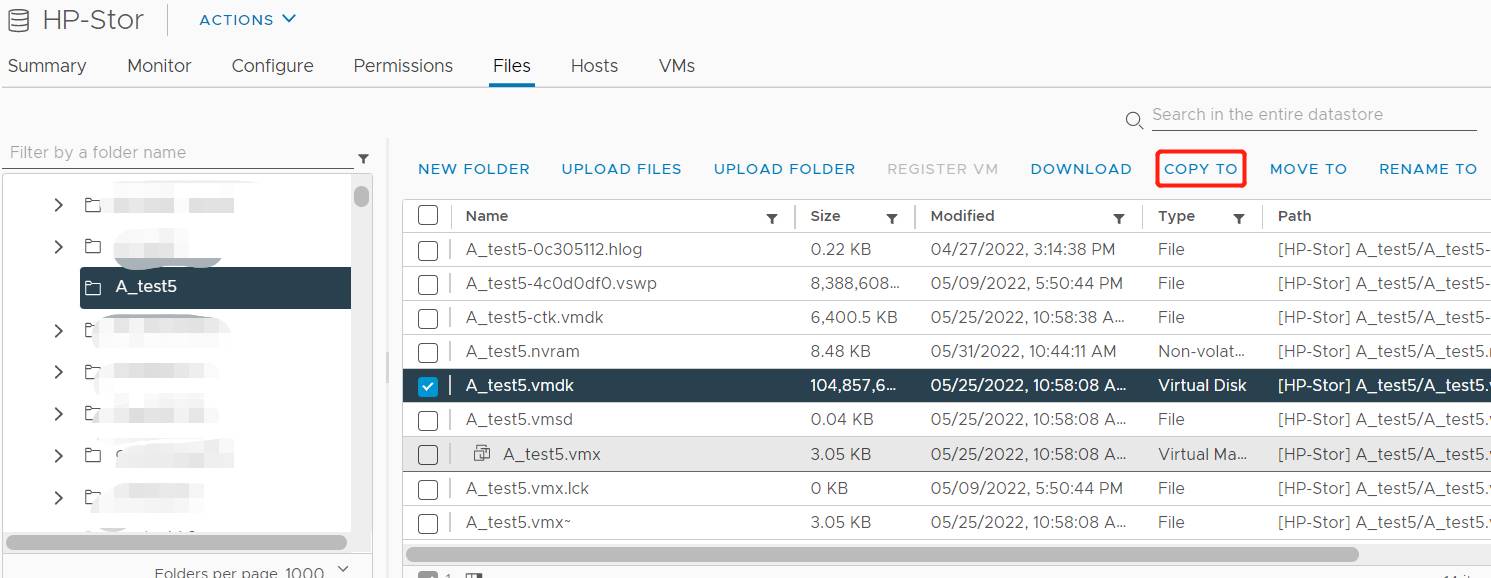
Metode 2. Ekspor VM ESXi ke Template OVF
Jika diperlukan seluruh VM (disk virtual dan file konfigurasi), Anda dapat mengekspor VM ke OVF untuk membackup seluruh VM. Template OVF dapat digunakan untuk membuat mesin virtual baru. Dengan file konfigurasi, VM akan didukung lebih baik di host baru.
Prosedur telah selesai di vCenter.
1. Di vCenter, pilih VM yang ingin diekspor
2. Klik kanan pada VM dan pilih Template
3. Pilih Export OVF Template
4. Beri nama kepada tugas dan klik OK. File-file akan didownload ke mesin ini.
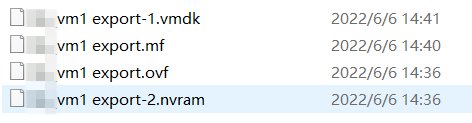
Metode 3. Cadangkan VM ESXi dengan Vinchin Backup & Recovery
VMware ESXi telah menyediakan API bagi alat cadangan untuk memberikan solusi cadangan yang komprehensif kepada pelanggan, dan Vinchin merupakan mitra VMware yang menyediakan salah satu alat cadangan vSphere yang sangat baik, Vinchin Backup & Recovery, bagi pengguna ESXi, mendukung ESXi 8/7/6/5.
Backup tanpa agen adalah penting. Di Vinchin Backup & Recovery, Anda tidak perlu memasang agen di setiap mesin virtual VMware. Cukup tambahkan host ESXi dan kemudian pilih VM apa saja untuk membuat backup.
Langkah 1. Pilih Sumber Cadangan
Masuk ke konsol web Vinchin Backup & Recovery > buka VM Backup > pilih Backup > pilih host ESXi yang telah ditambahkan > pilih VMs di atasnya > Jika Anda ingin hanya menyimpan cadangan file vmdk tertentu dari VM, Anda dapat mengklik plus button untuk memilih file vmdk (opsional) > klik Next

P.S. Vinchin Backup juga mendukung Hyper-V, Red Hat Virtualization, oVirt, XenServer, XCP-ng, Oracle Linux KVM, dst. sehingga Anda dapat menambahkan hipervisor lain ke sistem cadangan dan mencadangkan VM-VM tersebut. Selain itu, Anda dapat menggunakan cadangan VM untuk dengan mudah melakukan migrasi V2V di dalam sistem cadangan.
Langkah 2. Pilih Tujuan Cadangan
Pilih Target Node > pilih Target Storage > klik Next

Anda dapat menambahkan semua jenis penyimpanan cadangan sebelumnya untuk menyimpan cadangan VM, termasuk partisi atau disk lokal, volume logis, direktori lokal, Jaringan Penyimpanan Area Fiber Channel (FC SAN), penyimpanan iSCSI, penyimpanan NFS, dan penyimpanan CIFS, dll.
Langkah 3. Pilih Strategi Cadangan
Ada banyak strategi cadangan yang tersedia di Vinchin Backup & Recovery. Anda dapat memilih cadangan penuh berkala, inkremental, atau diferensial setiap hari, minggu, atau bulan. Penyusutan data dan penghapusan duplikat akan membantu menghemat penyimpanan cadangan. Strategi Penyimpanan GFS akan membantu menjaga rantai cadangan yang panjang dengan penyimpanan minimal.
Setelah memilih strategi > klik Next > tinjau ringkasan tugas > klik Submit

Vinchin Backup & Recovery telah dipilih oleh ribuan perusahaan dan Anda juga bisa memulai uji coba gratis 60 hari dengan semua fitur di sini. Selain itu, hubungi kami, tetapkan kebutuhan Anda, dan Anda akan menerima solusi yang dirancang sesuai kebutuhan Anda. Kami telah membentuk kemitraan dengan perusahaan-perusahaan terpercaya di seluruh dunia, jadi jika Anda ingin melakukan bisnis lokal, Anda dapat memilih mitra lokal di sini.
Sesuatu yang Sangat Penting untuk Sistem Produksi
Snapshot VMware juga dapat membantu memulihkan VM dari banyak masalah, tetapi tidak bijaksana untuk mengambil snapshot sebagai cadangan. Snapshot hanya disarankan untuk pemulihan bencana jangka pendek. Tidak disarankan untuk menyimpan snapshot lebih dari 72 jam. Menggunakan snapshot untuk pemulihan VM bergantung pada integritas data asli. Itu tidak dapat memulihkan VM dari bencana yang parah.
Ketersediaan sistem produksi sangat penting. Semakin lama waktu pemadaman, semakin besar kerugian yang akan terjadi, oleh karena itu Anda seharusnya selalu mempertimbangkan proses pemulihan saat merencanakan rencana pemulihan bencana. Teknologi Vinchin Instant Recovery dapat mengembalikan VM berukuran apapun dari cadangan dalam 15 detik. Anda dapat menggunakannya untuk mengurangi waktu pemadaman.
Bonus: Bagaimana cara cadangkan konfigurasi host ESXi?
Tidak hanya data VM yang bisa dideduplikasikan, tetapi juga konfigurasi ESXi dapat dilakukan cadangan. Cadangan host ESXi akan memungkinkan Anda dengan cepat menyebarluaskan host dengan konfigurasi yang tersimpan. Anda dapat melakukan ini dengan baris perintah ESXi.
1. Menghubungkan ke host ESXi melalui SSH
2. Jalankan perintah di bawah ini untuk menyatukan konfigurasi:
vim-cmd hostsvc/firmware/sync_config
3. Jalankan perintah di bawah ini untuk mendapatkan tautan unduh konfigurasi host ESXi:
vim-cmd hostsvc/firmware/backup_config
4. Salin dan tempel tautan di dalam browser untuk mengunduh berkas
Ringkasan
Pemulihan bencana penting dalam lingkungan IT, jadi Anda perlu mencadangkan VM ESXi. Dalam postingan kali ini, ada 3 metode untuk melakukan backup ESXi VM menggunakan vCenter dan Vinchin backup&Recovery.
Disarankan untuk menggunakan Vinchin Backup&Recovery sebagai solusi pencadangan Anda karena lebih profesional daripada vCenter dalam pencadangan VM. Pencadangan tanpa agen, pemulihan instan, V2V, dan fitur lainnya akan melindungi lingkungan virtual Anda dengan lebih baik, jadi jangan lewatkan uji coba gratisnya.
Bagikan di:





















